




一、产品导入
1. 使用CSV文件导入
● 准备CSV文件:你需要创建一个CSV文件,其中包含所有产品的详细信息。这包括产品名称、描述、价格、SKU、库存数量、重量、尺寸、图片URL等。确保你的CSV文件格式正确,列标题与Shopify后台的产品字段相匹配。
● 登录Shopify后台:使用你的Shopify账号登录到Shopify后台。
● 导航到产品页面:在左侧菜单中选择“产品”。
● 点击“导入”按钮:在产品页面的顶部,你会看到一个“导入”按钮,点击它。
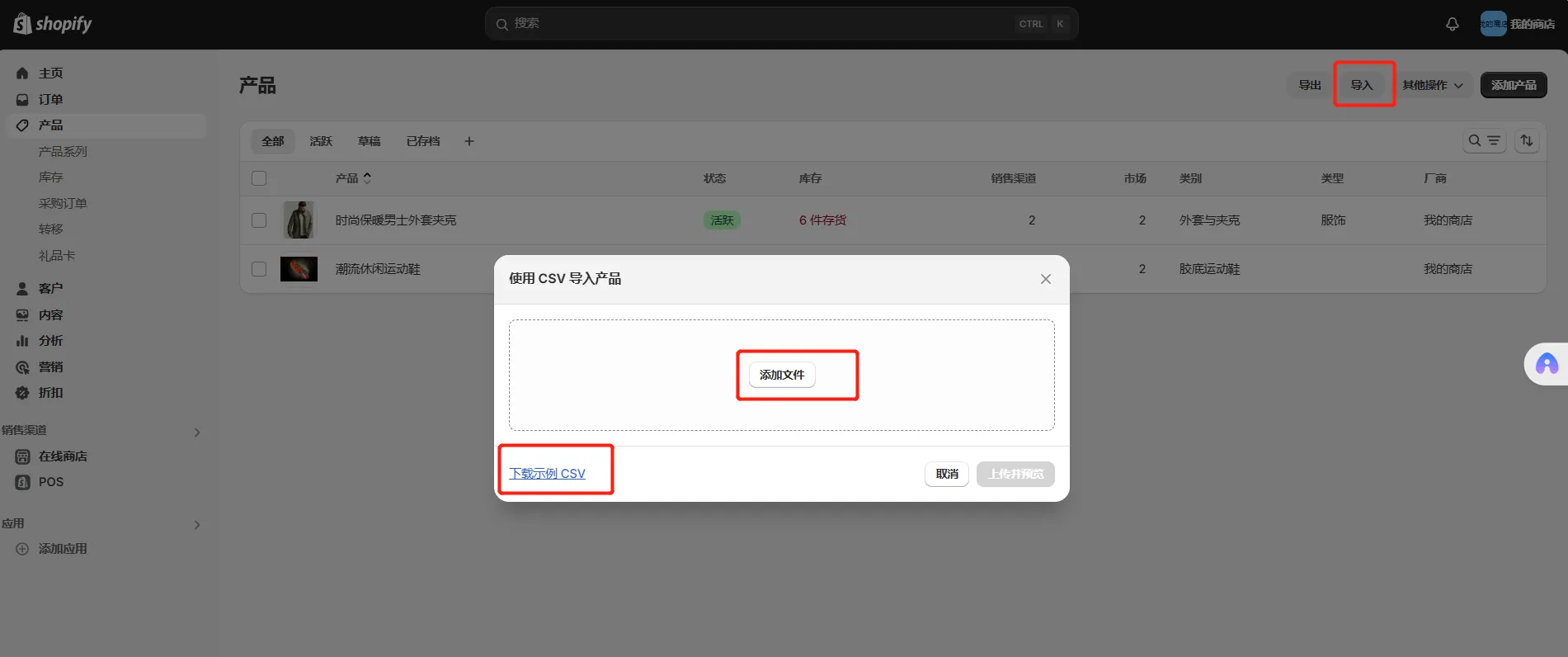
图源:Shopify
● 上传CSV文件:按照提示上传你准备好的CSV文件。
● 检查数据映射:系统会显示一个预览窗口,让你确认CSV文件中的数据如何映射到Shopify的产品字段。确保一切设置正确。
● 完成导入:确认无误后,点击“继续导入”按钮。导入过程可能需要一些时间,具体取决于你的文件大小和产品数量。
2. 使用第三方工具或应用
● 选择工具:市面上有许多第三方工具和服务可以帮助你导入产品到Shopify,例如 Oberlo(适用于Dropshipping)、SkuVault 等。选择一个适合你需求的工具。
● 安装并配置:根据所选工具的说明进行安装和配置。大多数工具都会提供详细的教程。
● 导入数据:使用工具提供的界面或功能来导入你的产品数据。这些工具通常支持多种数据源,如Excel表格、Google Sheets等。
二、店铺产品复制
1. 手动复制
● 编辑产品:在Shopify后台的产品列表中找到你想要复制的产品,点击进入编辑页面。
● 复制信息:手动复制产品的所有相关信息,包括文本、数字和图片链接等。
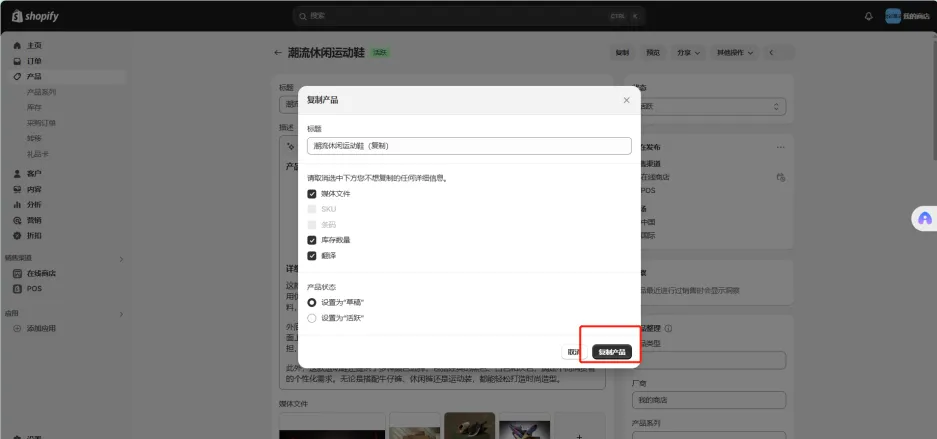
图源:Shopify
● 创建新产品:返回产品页面,点击“添加产品”按钮,开始创建一个新的产品。
● 粘贴信息:在新的产品编辑页面中,将之前复制的信息粘贴进去。
● 调整细节:根据需要对新复制的产品进行调整,比如修改名称、描述、价格等。
● 保存并发布:完成编辑后,点击“保存”按钮,然后发布新产品。
2. 使用批量编辑功能
● 选择产品:在产品列表中勾选你想要复制的产品旁边的复选框。
● 批量编辑:点击“批量编辑”按钮。
● 复制信息:在批量编辑模式下,你可以复制选中产品的特定字段,比如标签、供应商、成本价等。
● 应用更改:完成复制后,点击“保存”按钮应用更改。
图源:Shopify
使用第三方应用
● 安装应用:从Shopify应用商店中选择一个支持批量复制功能的应用,如Product Copy or Duplicator。
● 配置应用:安装并配置应用,根据应用的指南进行设置。
● 选择产品:使用应用的功能选择你想要复制的产品。
● 执行复制:按照应用的指引执行复制操作。
● 调整新复制的产品:如果有必要,对新复制的产品进行微调。
